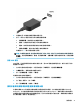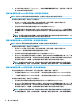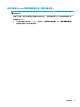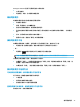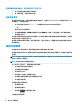user's guidance
▲
在工作列搜尋方塊中輸入「裝置管理員」,然後選取裝置管理員應用程式。 您會看到一份顯示電
腦上已安裝的所有裝置的清單。
將顯示器連接至具有 Nvidia 圖形的電腦(使用選用的集線器)
附註:使用 Nvidia 圖形控制器和選購的集線器,您最多可以連接 3 個外接式顯示裝置。
若要設定多個顯示裝置,請依照下列步驟進行:
1. 使用 DP-to-DP 纜線(需另外購買)將外接式集線器(需另外購買)連接至您電腦上的
DisplayPort。 請確保集線器的電源變壓器連接至 AC 電源。
2. 將您的外接式顯示裝置連接到集線器上的 VGA 連接埠或 Displayport。
3. 若要查看所有您已連接的顯示裝置,請在工作列搜尋方塊中輸入「裝置管理員」,然後選取裝置
管理員應用程式。 如果您無法見到您連接的所有顯示器,請確保每個裝置連接到集線器的正確連
接埠。
附註:多部顯示器的選項包括重複,這代表您的電腦螢幕可出現在所有已啟用的顯示裝置上;或
延伸,這代表電腦螢幕可延伸顯示到所有已啟用的顯示裝置。
將顯示器連接至配備 Intel 圖形的電腦(使用選用的集線器)
附註:使用 Intel 圖形控制器和選用的集線器,您最多可以連接 3 個顯示裝置。
若要設定多個顯示裝置,請依照下列步驟進行:
1. 使用 DP-to-DP 纜線(需另外購買)將外接式集線器(需另外購買)連接至您電腦上的
DisplayPort。 請確保集線器的電源變壓器連接至 AC 電源。
2. 將您的外接式顯示裝置連接到集線器上的 VGA 連接埠或 Displayport。
3. 當 Windows 偵測到有顯示器連接至 DP 集線器,會顯示 DisplayPort 拓撲通知對話方塊。 按一下適
當選項即可設定您的顯示器。 多部顯示器的選項包括重複,這代表您的電腦螢幕可出現在所有已
啟用的顯示裝置上;或延伸,這代表螢幕影像可延伸顯示到所有已啟用的顯示裝置。
附註:
如果沒有出現此對話方塊,請確定每個外接式顯示裝置都連接到集線器上的正確連接埠。
依序選取開始按鈕、設定,然後選取系統。 在顯示器下選取合適的解析度,然後選取保留變更。
將顯示器連接至具有 Intel 圖形的電腦(使用內建集線器)
使用內建集線器與 Intel 圖形控制器,您可以連接最多 3 個顯示裝置,配置如下:
●
兩部連接至電腦的 1920 x 1200 DP 顯示器 + 一部連接至選用擴充底座的 1920 x 1200 VGA 顯示器
●
一部連接至電腦的 2560 x 1600 DP 顯示器 + 一部連接至選用擴充底座的 1920 x 1200 VGA 顯示器
若要設定多個顯示裝置,請依照下列步驟進行:
1. 將外接式顯示裝置連接至電腦底座或擴充底座上的 VGA 連接埠或 DisplayPort (DP)。
2. 當 Windows 偵測到有顯示器連接至 DP 集線器,會顯示 DisplayPort 拓撲通知對話方塊。 按一下適
當選項即可設定您的顯示器。 多部顯示器的選項包括重複,這代表您的電腦螢幕可出現在所有已
啟用的顯示裝置上;或延伸,這代表螢幕影像可延伸顯示到所有已啟用的顯示裝置。
附註:
如果沒有出現此對話方塊,請確定每個外接式顯示裝置都連接到集線器上的正確連接埠。
依序選取開始按鈕、設定,然後選取系統。 在顯示器下選取合適的解析度,然後選取保留變更。
32
第 5 章 娛樂功能